विषयसूची:
- चरण 1: एसडी में टूल/फ्लैश इमेज डाउनलोड/इंस्टॉल करें
- चरण 2: ट्यूनर ड्राइवर/फर्मवेयर सेटअप
- चरण 3: Tvheadend सर्वर बनाएं/इंस्टॉल करें
- चरण 4: टीवीहेडेंड सर्वर कॉन्फ़िगर करें

वीडियो: रास्पबेरी पाई टीवी: 4 कदम (चित्रों के साथ)

2024 लेखक: John Day | [email protected]. अंतिम बार संशोधित: 2024-01-30 09:22

इस निर्देश में आप सीखेंगे कि टीवी ट्यूनर USB और अविश्वसनीय रास्पबेरी पाई का उपयोग कैसे करें। इस सेटअप को बनाने का कारण यह है कि मैं कुछ वर्षों से KODI का उपयोग कर रहा हूं और मैं अपने सभी उपकरणों के लिए अपने ओवर एयर टीवी स्टेशनों को PiTV सेटअप में बदलने के लिए क्वांटम छलांग लगाने के लिए तैयार हूं। इसके अलावा, मैं अलग-अलग टीवी को एक ही चैनल नहीं मिलने से बीमार हूं और पीवीआर (पर्सनल वीडियो रिकॉर्डर) की क्षमता भी अच्छी है। अनुशंसित उपकरण:
- रास्पबेरी पाई 3
- ५वी २.५ए पावर सप्लाई अडैप्टरलिंक (ईबे) नोट: अधिकांश में उच्च एएमपी बिजली की आपूर्ति होती है क्योंकि ट्यूनर कार्ड बहुत अधिक ऊर्जा का उपयोग करेगा।
Hauppauge-WinTV-HVR-Hybrid-TV-Stick-950QLINK(ebay) (यदि आप अधिक ट्यूनर द्वारा एक समय में एक से अधिक चैनल देखना चाहते हैं)
अनुशंसित सॉफ्टवेयर:
ओएसएमसी (ऑपरेटिंग सिस्टम) - ओएसएमसी रास्पियन के शीर्ष पर बने डेबियन ओएस के शीर्ष पर कोडी है। साइड नोट: आप ओएसएमसी के बिना रास्पियन का उपयोग कर सकते हैं। रास्पियन रास्पबेरी पाई का मूल ओएस है, लेकिन यह तब होगा जब आप केवल इस सेटअप को बिना GUI के बैकएंड के रूप में उपयोग करना चाहते हैं। रास्पियन को वैनिला इंस्टाल के रूप में सोचें।
- टीवीहेडेंड - टीवी स्ट्रीमिंग सर्वर और लिनक्स के लिए रिकॉर्डर।
- विनरार - संग्रह प्रबंधक।
- sdcard.org द्वारा एसडी कार्ड फॉर्मेटर। यह एक एसडी को सही ढंग से प्रारूपित करता है।
-
Win32 डिस्क इमेजर - इस प्रोग्राम को रिमूवेबल डिवाइस पर रॉ डिस्क इमेज लिखने या रिमूवेबल डिवाइस को रॉ इमेज फाइल में बैकअप करने के लिए डिज़ाइन किया गया है।
- PuTTY - PuTTY एक SSH और टेलनेट क्लाइंट है।
चरण 1: एसडी में टूल/फ्लैश इमेज डाउनलोड/इंस्टॉल करें
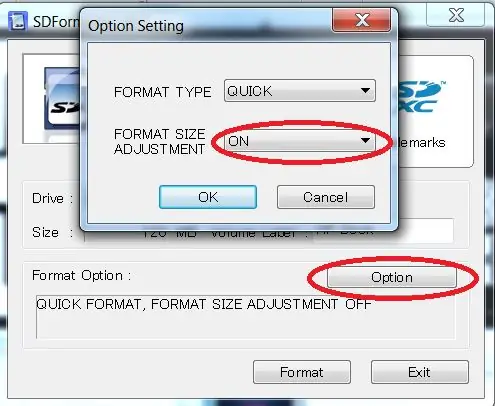
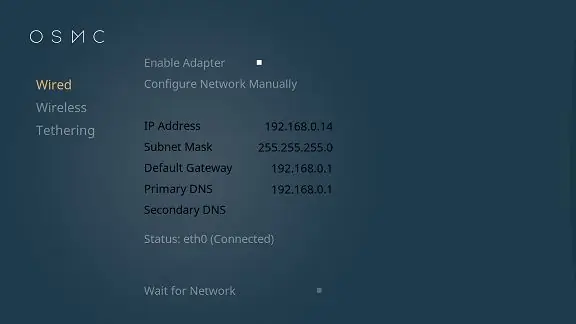
सबसे पहले हमें यह सुनिश्चित करना होगा कि आपका एसडी कार्ड साफ हो गया है, इसलिए हमें एसडी कार्ड फॉर्मेटर का उपयोग करना होगा।
Sdcard.org पर जाएं और "एसडी कार्ड फॉर्मेटर" नामक प्रोग्राम डाउनलोड करें। इंस्टॉलर चलाएँ और प्रोग्राम खोलें। अपना एसडी कार्ड डालें, एसडी कार्ड चुनें और फिर विकल्प दबाएं प्रारूप प्रकार के लिए, "पूर्ण" त्वरित नहीं है और प्रारूप आकार समायोजन चालू करें। फिर फॉर्मेट पर क्लिक करें। हम प्रारूप समायोजन का उपयोग कर रहे हैं इसका कारण यह है कि विंडोज़ लिनक्स विभाजन नहीं देख सकता है। यह एक अच्छी ताज़ा स्थापना के लिए एक सुरक्षित कदम है। इसके अलावा प्रारूप प्रकार पूर्ण यह केवल एसडी के हेडर ही नहीं सभी डेटा को हटा देगा।
OSMC img फ़ाइल डाउनलोड कर रहा है। https://osmc.tv/download/ नीचे स्क्रॉल करें, "डिस्क इमेज" बटन देखें। और रास्पबेरी पाई 3 छवि के लिए। वर्तमान छवि 2017.04-1 हैश 00fd63eb62f65d53e5f6a2ec4d45dee7आपको OSMC_TGT_rbp2_20170504.img.gz जैसा कुछ मिलना चाहिए, आपको IMG फ़ाइल निकालने की आवश्यकता होगी। ऐसा करने के लिए आपको WinRar की आवश्यकता होगी।
आप कई स्रोतों से WinRAR डाउनलोड कर सकते हैं, मैं आमतौर पर उन्हें साइट प्रकाशक की साइट rarlab.com से प्राप्त करना पसंद करता हूं। डाउनलोड और इंस्टॉल पर क्लिक करें अधिक जानकारी के लिए https://www.newsgroupreviews.com/winrar-installation.htmlअब आज़माएं, WinRar इंस्टॉल के साथ अपनी डाउनलोड की गई फ़ाइल पर वापस जाएं और IMG फ़ाइल निकालें। याद रखें कि आपने इसे कहाँ सहेजा था।
sourceforge.net/projects/win32diskimager/ पर जाएं और डाउनलोड और इंस्टॉल पर क्लिक करें। इंस्टॉलर चलाएँ और Win32DiskImager उपयोगिता खोलें; आपको इसे व्यवस्थापक के रूप में चलाने की आवश्यकता हो सकती है। फ़ाइल पर राइट-क्लिक करें, और व्यवस्थापक के रूप में चलाएँ चुनें। आपके द्वारा पहले निकाली गई छवि फ़ाइल का चयन करें। डिवाइस बॉक्स में एसडी कार्ड के ड्राइव अक्षर का चयन करें। सही ड्राइव का चयन करने के लिए सावधान रहें; अगर आपको गलत मिलता है तो आप अपने कंप्यूटर की हार्ड डिस्क पर डेटा को नष्ट कर सकते हैं! यदि आप अपने कंप्यूटर में एसडी कार्ड स्लॉट का उपयोग कर रहे हैं और ड्राइव को Win32DiskImager विंडो में नहीं देख सकते हैं, तो बाहरी एसडी एडाप्टर का उपयोग करने का प्रयास करें। लिखें पर क्लिक करें और लिखने के पूरा होने की प्रतीक्षा करें। Win32DiskImager से बाहर निकलें और SD कार्ड को बाहर निकालें। SD कार्ड का उपयोग करके अपने Pi को बूट करें। OSMC इंस्टॉलर के भाग के रूप में आप नेटवर्किंग विकल्प निर्दिष्ट कर सकते हैं और पहले बूट के भाग के रूप में सिस्टम इसे कॉन्फ़िगर करने का प्रयास करेगा। आपको आईपी की आवश्यकता होगी। डिफ़ॉल्ट रूप से वायर्ड और वायरलेस दोनों कनेक्शन डीएचसीपी कॉन्फ़िगरेशन के लिए डिफ़ॉल्ट होंगे। ध्यान दें कि आपको SSH चालू करना होगा। OSMC आपसे पूछेगा कि क्या आप पहले बूट पर SSH को सक्षम करना चाहते हैं।
www.chiark.greenend.org.uk/~sgtatham/putty/latest.html पर जाएं डाउनलोड और इंस्टॉल पर क्लिक करें। इंस्टॉलर चलाएँ और PuTTY उपयोगिता खोलें। आपको पीआई के समान नेटवर्क पर होना होगा। अपने OSMC के IP के साथ नीचे दी गई जानकारी के साथ लॉग इन करें।
उपयोगकर्ता: osmc
पास: osmc
अब आप एक Linux टर्मिनल प्रांप्ट पर हैं। इस तरह की अधिकांश लिनक्स परियोजनाओं के लिए पहली चीज वर्तमान हो गई है। उर्फ अद्यतन हो जाओ।
"sudo apt-get update" टाइप करें एंटर दबाएं
इस बिंदु से मैं लिनक्स टर्मिनल प्रॉम्प्ट का संदर्भ देते समय> COMMAND का उपयोग करने जा रहा हूं। उर्फ आपका पुटी सत्र।
उदाहरण: >ifconfig बस "ifconfig" टाइप करें और एंटर दबाएं। परिणाम आपकी नेटवर्किंग जानकारी होनी चाहिए।
चरण 2: ट्यूनर ड्राइवर/फर्मवेयर सेटअप
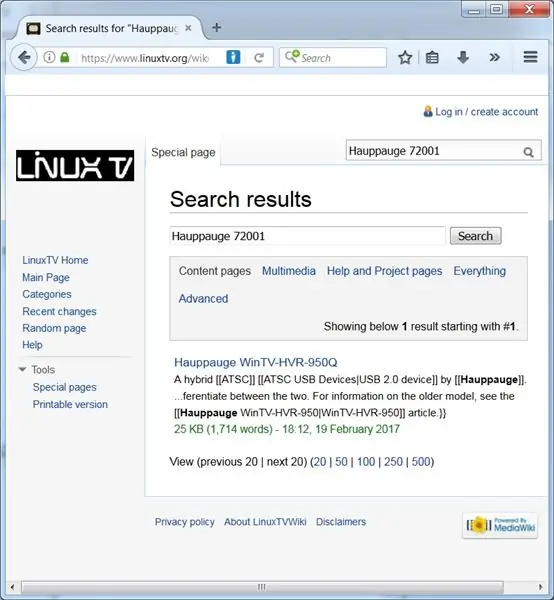

सबसे पहले आपके पास एक ऐसा उपकरण होना चाहिए जो आपके क्षेत्र में काम करे। यदि आप मेरे जैसे अमेरिका में हैं, तो आपके पास एक ऐसा उपकरण होना चाहिए जो एटीएससी को डिजिटल टीवी से संबंधित मानकों का एक सेट संभाल सके। याद कीजिए जब टीवी सालों पहले डिजिटल हुआ करते थे…
अपने यूएसबी टीवी ट्यूनर में प्लग इन करें। यदि आप अपने ट्यूनर को अंतिम रूप से प्लग इन नहीं करते हैं तो आपके डिवाइस को लॉग में देखना कठिन होगा।
तो आइए लॉग या संदेशों को देखें। हमें dmesg को देखने और ट्यूनर डिवाइस खोजने की जरूरत है।
dmesg
चूँकि मेरे पास एक Hauppauge USB ट्यूनर है। मैं Hauppauge के लिए grep कर सकता हूं।
dmesg | ग्रेप-आई हौपौगे
आउटपुट:
[२.७१०८९५] यूएसबी १-१.५: निर्माता: हाउपेज [६.४४१६२३] टीवीप्रोम ३-००५०: हौपेज मॉडल ७२००१, रेव बी३एफ०, सीरियल # ४०३४५७४८३४ [७.३८९२१८] इनपुट: एयू०८२८ आईआर (हौपेज एचवीआर९५०क्यू) /डिवाइस/प्लेटफॉर्म/सोच/3f980000 के रूप में। usb/usb1/1-1/1-1.5/rc/rc0/input0 [7.390578] rc rc0: au0828 IR (Hauppauge HVR950Q) as /devices/platform/soc/3f980000.usb/usb1/1-1/1/1-1.5 /rc/rc0 [7.458826] au0828: रिमोट कंट्रोलर au0828 IR (Hauppauge HVR950Q) इनिटेलाइज्ड [7.458833] au0828: पंजीकृत डिवाइस AU0828 [Hauppauge HVR950Q]
डिवाइस के अपने मॉडल की तलाश करें। मेरा 72001 है। अपने डिवाइस के लिए https://www.linuxtv.org/wiki/index.php सर्च पर जाएं। मेरा खोज पैरामीटर था, "हौपेज 72001"।
यहाँ इस डिवाइस के बारे में पागल हिस्सा है। यूनिट को "WinTV HVR 950Q, मॉडल 1176" के रूप में पैक किया गया है, इसलिए डिवाइस पर मौजूद टेक्स्ट dmesg से मेल नहीं खाता है। लेबल झूठ !!!!! मुझे यकीन है कि यह एक मार्केटिंग चीज है। हार्डवेयर क्यों बदलें जब आप सिर्फ लेबल बदल सकते हैं और लोग सोचेंगे कि यह नया है। इसलिए अब चूंकि हमने डिवाइस और LinuxTV ड्राइवर का मिलान कर लिया है, इसलिए हमें ड्राइवर को OS में लोड करने की आवश्यकता है। ये चरण केवल इस डिवाइस के लिए हैं आपके फर्मवेयर कमांड अलग होंगे क्योंकि आपके पास एक ही डिवाइस नहीं हो सकता है।
# होम डायरेक्टरी में जाता है।
सीडी ~
#wget का उपयोग करके कर्नेललैब्स से ड्राइवर को डाउनलोड करना।
सुडो wget
# मूव कमांड का उपयोग करके ड्राइवर/फर्मवेयर को OS में लोड करता है।
sudo mv DVb-fe-xc5000-1.6.114.fw /lib/फर्मवेयर/#रीबूट्स पाई
प्रारंभिक 6
कर्नेल 2.6.31 फर्मवेयर मुद्दे
इस कर्नेल संस्करण को चलाते समय, फ़र्मवेयर की लोडिंग में बहुत अधिक समय लगता है, और सॉफ़्टवेयर को ठीक से काम करने से रोकता है। इस समस्या से निपटने के लिए आप डिवाइस को सोने से रोकने के लिए xc5000 के no_poweroff=1 मॉड्यूल विकल्प का उपयोग कर सकते हैं (जिसके बाद फर्मवेयर को फिर से लोड करना होगा)
अपनी सेटिंग देखने के लिए:
cat /sys/module/xc5000/parameters/no_poweroff0 # <--- डिफ़ॉल्ट स्वचालित पावरऑफ सक्षम है
बिना बिजली के चालू करने के लिए।
इको-एन 1 > /sys/मॉड्यूल/xc5000/पैरामीटर/no_poweroff
cat /sys/module/xc5000/parameters/no_poweroff 1 # <--- poweroff अब अक्षम है
चरण 3: Tvheadend सर्वर बनाएं/इंस्टॉल करें
हम इसे कठिन बना सकते हैं और Tvheadend सर्वर बनाना/बनाना है और इसमें घंटों लगेंगे लेकिन यह जोनाथन थॉमसन के लिए धन्यवाद जैसा दिखता है। उन्होंने एक बिल्डबॉट स्क्रिप्ट की स्थापना की है जो कि बिंट्रे को 24 घंटे के भीतर टीवीहेडेंड कोड की मुख्य शाखा के जीथब में जोड़े जाने के 24 घंटों के भीतर अपडेट करता है। अपडेट रिपॉजिटरी को सेटअप करें।
#अपनी रिपॉजिटरी स्रोत सूची देखें।
बिल्ली /etc/apt/sources.list
#अपने वर्तमान स्रोतों का बैकअप बनाएं।सूची
सुडो कैट /etc/apt/sources.list >sources.list.bkup
#हम पाठ को प्रतिध्वनित कर रहे हैं, जिसमें जोनाथन थॉमसन के Tvheadend के निर्माण की स्थिर रिलीज़ जानकारी स्रोतों में शामिल है। सूची
सुडो इको "deb https://dl.bintray.com/djbenson/deb wheezy स्टेबल (स्थिर व्हीज़ी ब्रांच के लिए)" >>/etc/apt/sources.list
#हम टेक्स्ट को प्रतिध्वनित कर रहे हैं, जिसमें जोनाथन थॉमसन के Tvheadend के निर्माण की अस्थिर रिलीज़ जानकारी को स्रोतों में शामिल किया गया है। सूची
sudo echo "deb https://dl.bintray.com/djbenson/deb wheezy अस्थिर (अस्थिर/रात में व्हीज़ी शाखा के लिए)" >>/etc/apt/sources.listनोट: याद रखें, भले ही आप जेसी चला रहे हों, बिल्ड प्राप्त करने के लिए आपको wheezy भंडार जोड़ना होगा। जोनाथन थॉमसन किसी समय जेसी के पास चले जाएंगे, लेकिन अभी के लिए व्हीजी जेसी पर ठीक काम करता है और इस समय उपयोग में आने वाले दो सबसे अधिक उपयोग किए जाने वाले रास्पबेरी पाई ऑपरेटिंग सिस्टम को कवर करता है।
# एक स्वच्छ डेबियन इंस्टाल पर निम्नलिखित आवश्यक हो सकता है (इस टिप के लिए माइक सोमरविले को धन्यवाद)
sudo apt-key adv --keyserver hkp://keyserver.ubuntu.com:80 --recv-keys 379CE192D401AB61
#चलो जोनाथन थॉमसन रिपॉजिटरी से अपडेट करते हैं
सुडो उपयुक्त-अपडेट प्राप्त करें
#Tvheadend सर्वर स्थापित करें
sudo apt-tvheadend इंस्टॉल करें
यदि सब कुछ काम कर रहा है, तो आपको प्रक्रिया को चलते हुए देखना चाहिए। नीचे रन कमांड की जांच करने के लिए।
ps -ef|grep -i Tvheadend|grep -va "grep"
आउटपुट:
एचटीएस 506 1 0 जून13? 00:04:07 /usr/bin/tvheadend -f -u hts -g video
#अगर tvheadend अच्छी तरह से स्थापित नहीं होता है जैसे कि जोनाथन थॉमसन रिपोजिटरी काम नहीं कर रहा है।
#इन निर्भरता का उपयोग करें
sudo apt-get -y zlib1g स्थापित करें
sudo apt-get -y libc6 स्थापित करें
sudo apt-get -y libssl1.0.0 स्थापित करें
sudo apt-get -y libdbus-1-3 स्थापित करें
sudo apt-get -y install liburiparser1
sudo apt-get -y libavahi-common3 स्थापित करें
sudo apt-get -y libavahi-client3 स्थापित करें
#गिट स्थापित करें
sudo apt-get -y install git
# जीथब से.deb पैकेज डाउनलोड करें।
गिट क्लोन
सीडी आरपीटीवी
#पैकेजों को मैन्युअल रूप से स्थापित करें
sudo dpkg -i tvheadend_4.1-2426~gef89ef8_armhf.deb>sudo apt-get -- tvheadend_4.1-2426~gef89ef8_armhf.deb इंस्टॉल करें
sudo apt-get --install -f
#lअगर टीवीहेडएंड पैकेज इंस्टाल हो गया है तो इसे इस तरह से देखा जा सकता है
सुडो डीपीकेजी-एल टीवीहेडेंड
#जांचें कि क्या टीवीहेडेंड चल रहा है
ps -ef|grep -i Tvheadend|grep -va "grep"OUTPUT: hts 506 1 0 Jun13 ? 00:04:07 /usr/bin/tvheadend -f -u hts -g video
चरण 4: टीवीहेडेंड सर्वर कॉन्फ़िगर करें

इस बिंदु पर आपके पास TVheadend सर्वर सेटअप होना चाहिए और हमें बस इसे कॉन्फ़िगर करना है। OSMC IP का उपयोग करें जिसे आपने "YOUIPAdd" के लिए पुट्टी से भी जोड़ा है
1. (ओएसएमसी) सिस्टम सेटिंग्सऐड-ऑन प्राप्त करें
ऐड-ऑनसभी ऐड-ऑनकार्यक्रम
2. (OSMC) सिस्टम सेटिंग्सऐड-ऑन ऐड-ऑन प्राप्त करेंसभी ऐड-ऑनप्रोग्राम ऐड-ऑनशहोमरनकॉन्फिगर ट्यूनर सेटिंग्सरीफ्रेश करें…(मुझे दबाएं) - यह आपके ट्यूनर का पता लगा लेगा, अगर आपको जारी रखने से पहले इस समस्या को हल करने की आवश्यकता नहीं है।
3. (OSMC) सिस्टमसेटिंगऐड-ऑनएड-ऑन प्राप्त करेंसभी ऐड-ऑनसेवाstvheadendइंस्टॉल करें
4. (OSMC) सिस्टम सिस्टम जानकारी सारांशआईपी पता - इस नंबर को नीचे लिखें, यह अगले चरण में YouIPAdd होगा
5. (जीतें) वेब ब्राउज़र (फ़ायरफ़ॉक्स या क्रोम) खोलें और https://YouIPAdd:9981. पर जाएं
6.* (जीत) कॉन्फ़िगरेशनDVB इनपुट्सनेटवर्कAddATSC नेटवर्क
ए नेटवर्क का नाम = ओटीए
B. अनचेक करें प्रारंभिक स्कैन छोड़ें
C. पूर्व-परिभाषित Muxes = संयुक्त राज्य अमेरिका: us-ATSC-center-frequencies-8VSB
D. अन्य सभी सेटिंग्स को डिफ़ॉल्ट पर छोड़ दें
ई. बनाएं क्लिक करें
7.* (जीत) विन्यासडीवीबी इनपुटटीवी एडेप्टरएचडीहोमरन(मैक पता) -
ए नेटवर्क प्रकार = एटीएससी
बी बचाओ
8.* (जीत) विन्यासडीवीबी इनपुटटीवी एडेप्टरएचडीहोमरन(मैक पता) - एचडीहोमरन एटीएससी ट्यूनर #0 ()
ए चेक सक्षम
बी नेटवर्क = ओटीए
सी. अन्य सभी सेटिंग्स को डिफ़ॉल्ट पर छोड़ दें
डी. सहेजें क्लिक करें
9. (जीतें) चरण 7 दोहराएं यदि आपके पास एक ही भौतिक एचडीहोमरुन डिवाइस (यानी एचडीहोमरुन एटीएससी ट्यूनर # 1, एचडीहोमरुन एटीएससी ट्यूनर # 2) में कॉन्फ़िगर करने के लिए अतिरिक्त ट्यूनर हैं।
10. (OSMC) OSMC को रीबूट करें और पृष्ठभूमि में सभी सेवाओं के लोड होने के लिए एक मिनट प्रतीक्षा करें
11. (जीत) आईई (इंटरनेट एक्सप्लोरर) खोलें और https://YouIPAdd:9981. पर जाएं
12. (जीत) विन्यास डीवीबी इनपुट नेटवर्क
A. Muxes को देखें - यह "फ़ीड" की संख्या है जिसके बारे में आपका ट्यूनर वर्तमान में जानता है
B. स्कैन Q लेंथ को देखें - टीवीहेड के स्कैन और निर्धारित करने से पहले कि प्रत्येक Mux के लिए क्या उपलब्ध और उपयोग योग्य है, इस संख्या को 0 तक पहुंचने की आवश्यकता है
1. मेरे अनुभव में प्रत्येक उपलब्ध चैनल को प्राप्त करने के लिए पर्याप्त समय में 1 बिंदु पर 1 स्कैन करें। मैं व्यक्तिगत रूप से एक या दो घंटे प्रतीक्षा करता हूं और फिर चरण ९ - ११ a. दोहराता हूं
दो तीन बार। इसमें कुछ घंटे लगेंगे लेकिन बाद में लापता चैनलों को ठीक करने की कोशिश करने से कहीं अधिक आसान होगा (मेरा विश्वास करो, मैं इस गलत सड़क पर कई बार गया था)।
13. (जीत) कॉन्फ़िगरेशनDVB इनपुट नेटवर्कOTAचेक छोड़ें प्रारंभिक स्कैन
उ. यह भविष्य में किसी भी अतिरिक्त Mux खोज को रोकेगा
बी. यदि आप ऐसा नहीं करते हैं, तो आपके द्वारा डीवीआर में प्रवेश करने से पहले प्रत्येक OSMC रिबूट के बाद चैनलों को उपलब्ध होने में कुछ समय लगेगा।
14. (जीत) विन्यासडीवीबी इनपुटटीवी एडेप्टरएचडीहोमरन(मैक पता) - एचडीहोमरन एटीएससी ट्यूनर #0 ()
A. प्रारंभिक स्कैन को अनचेक करें
B. अन्य सभी सेटिंग्स को डिफ़ॉल्ट पर छोड़ दें
सी. सहेजें क्लिक करें
15. (जीत) चरण 13 को दोहराएं यदि आपके पास समान भौतिक एचडीहोमरुन डिवाइस (यानी एचडीहोमरुन एटीएससी ट्यूनर # 1, एचडीहोमरुन एटीएससी ट्यूनर # 2) में कॉन्फ़िगर करने के लिए अतिरिक्त ट्यूनर हैं।
16. (जीत) विन्यासडीवीबी इनपुट्ससर्विस
ए छुपाएं (ड्रॉप डाउन) = कोई नहीं
बी प्रति पृष्ठ (ड्रॉप डाउन) = सभी
C. सभी मानचित्र पर क्लिक करें
1. सभी बॉक्स चेक करें
2. मानचित्र पर क्लिक करें
3. प्रगति पट्टी के 100% तक पहुंचने की प्रतीक्षा करें और फिर "x" पर क्लिक करें (यह संवाद बॉक्स अपने आप बंद नहीं होगा)
17. (OSMC) सिस्टमसेटिंगऐड-ऑनअक्षम ऐड-ऑनTvheadend HTSP ClientEnable
18. (ओएसएमसी) सिस्टम सेटिंग्स लाइव टीवी सामान्य
ए चेक सक्षम
1. आपको चैनलों का आयात देखना चाहिए
2. यदि आयात सफल रहा तो एक नया मुख्य मेनू आइटम दिखाई देगा जिसे टीवी कहा जाता है
19. (ओएसएमसी) टीवी चैनल
ए. आपको अपने हार्डवेयर के आधार पर एक या दो सेकंड के भीतर अपनी स्क्रीन पर लाइव चैनल देखना चाहिए
20. (अन्य मशीनें जिन्हें आप टीवीहेडएंड क्लाइंट (फ्रंटएंड) पर चलाना चाहते हैं) चरण 17 -19. दोहराएं
उ. सुनिश्चित करें कि आप सिस्टम सेटिंग्सऐड-ऑन सक्षम ऐड-ऑनपीवीआर क्लाइंटटीवीहेडएंड एचटीएसपी क्लाइंटकॉन्फ़िगर पर जाएं - बैकएंड आईपी पते के फ़्रंटएंड को इंगित करने के लिए (और यदि आपने इसे बदल दिया है तो पोर्ट करें) कॉन्फ़िग चरण https://openelec.tv/forum/79 से हैं -tvheadend/74150-नवीनतम…
सिफारिश की:
आपके टीवी से जुड़े हर इनपुट के लिए एम्बिलाइट सिस्टम। WS2812B Arduino UNO रास्पबेरी पाई एचडीएमआई (अपडेट किया गया 12.2019): 12 कदम (चित्रों के साथ)

आपके टीवी से जुड़े हर इनपुट के लिए एम्बिलाइट सिस्टम। WS2812B Arduino UNO रास्पबेरी पाई एचडीएमआई (अपडेट किया गया 12.2019): मैं हमेशा अपने टीवी में एंबीलाइट जोड़ना चाहता हूं। यह बहुत अच्छा लग रहा है! मैंने आखिरकार किया और मैं निराश नहीं हुआ!मैंने आपके टीवी के लिए एक एम्बीलाइट सिस्टम बनाने पर कई वीडियो और कई ट्यूटोरियल देखे हैं लेकिन मुझे अपने सटीक नी के लिए एक पूर्ण ट्यूटोरियल कभी नहीं मिला
रास्पबेरी पाई के साथ एलईडी ब्लिंक - रास्पबेरी पाई पर GPIO पिन का उपयोग कैसे करें: 4 कदम

रास्पबेरी पाई के साथ एलईडी ब्लिंक | रास्पबेरी पाई पर GPIO पिन का उपयोग कैसे करें: हाय दोस्तों इस निर्देश में हम सीखेंगे कि रास्पबेरी पाई के GPIO का उपयोग कैसे करें। अगर आपने कभी Arduino का इस्तेमाल किया है तो शायद आप जानते हैं कि हम LED स्विच आदि को इसके पिन से जोड़ सकते हैं और इसे इस तरह काम कर सकते हैं। एलईडी ब्लिंक करें या स्विच से इनपुट प्राप्त करें ताकि
रास्पबेरी पाई 3 पर रास्पियन बस्टर स्थापित करना - रास्पबेरी पाई 3बी / 3बी+ के साथ रास्पियन बस्टर के साथ शुरुआत करना: 4 कदम

रास्पबेरी पाई 3 पर रास्पियन बस्टर स्थापित करना | रास्पबेरी पाई 3 बी / 3 बी + के साथ रास्पियन बस्टर के साथ शुरुआत करना: हाय दोस्तों, हाल ही में रास्पबेरी पाई संगठन ने रास्पियन बस्टर नामक नया रास्पियन ओएस लॉन्च किया। यह रास्पबेरी पाई के लिए रास्पियन का एक नया संस्करण है। तो आज इस निर्देश में हम सीखेंगे कि रास्पबेरी पाई 3 पर रास्पियन बस्टर ओएस कैसे स्थापित करें
रास्पबेरी पाई 3 बी में एचडीएमआई के बिना रास्पियन स्थापित करना - रास्पबेरी पाई 3बी के साथ शुरुआत करना - अपना रास्पबेरी पाई सेट करना 3: 6 कदम

रास्पबेरी पाई 3 बी में एचडीएमआई के बिना रास्पियन स्थापित करना | रास्पबेरी पाई 3बी के साथ शुरुआत करना | अपना रास्पबेरी पाई 3 सेट करना: जैसा कि आप में से कुछ लोग जानते हैं कि रास्पबेरी पाई कंप्यूटर काफी शानदार हैं और आप पूरे कंप्यूटर को सिर्फ एक छोटे बोर्ड पर प्राप्त कर सकते हैं। रास्पबेरी पाई 3 मॉडल बी में क्वाड-कोर 64-बिट एआरएम कोर्टेक्स ए 53 है। 1.2 गीगाहर्ट्ज़ पर क्लॉक किया गया। यह पाई 3 को लगभग 50
रास्पबेरी पाई रेट्रो-लुकिंग टीवी: 5 कदम (चित्रों के साथ)

रास्पबेरी पाई रेट्रो-लुकिंग टीवी: यह गाइड आपको दिखाती है कि रास्पबेरी पाई, एक टचस्क्रीन और कुछ 3 डी प्रिंटेड भागों के साथ एक रेट्रो-दिखने वाला टीवी कैसे बनाया और सेट किया जाता है, ताकि आप एक रेट्रो टीवी / मॉनिटर के पड़ोस में कुछ के साथ समाप्त हो सकें मैंने उसी गाइड को अपनी वेबसाइट पर भी यहाँ पोस्ट किया है।
